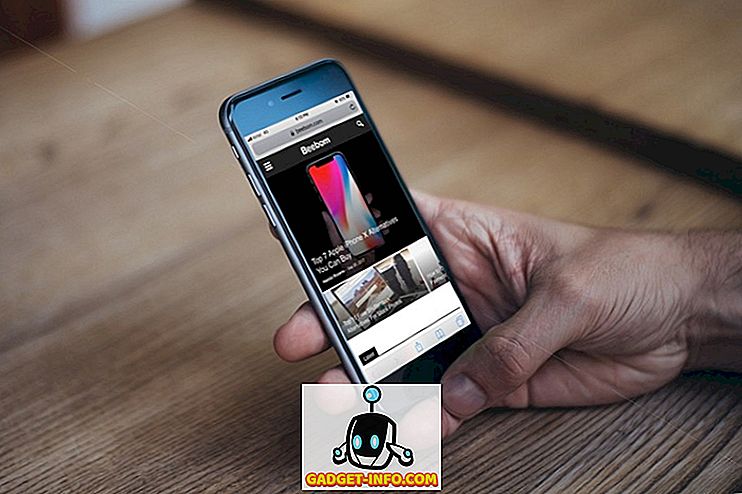Da quando Apple ha creato il primo iPhone di sempre nove anni fa, e poi iPad e iPod touch, il pulsante Home è stato una caratteristica hardware fisica che avrebbe dovuto funzionare come previsto. Anche l'introduzione di TouchID su iPhone 5s non ha cambiato la situazione. Tutto è cambiato, per la prima volta nella storia di Apple, con il recente lancio di iPhone 7 e iPhone 7 Plus, in cui Apple ha abbandonato il pulsante fisico in favore di un pulsante Home capacitivo a stato solido che non è una funzionalità hardware e non lo fa premere per funzionare.
Ciò che ha finito per cambiare è stato più che l'esperienza dell'utente. Mentre l'iPhone 7 e l'iPhone 7 Plus utilizzano il motore Taptic migliorato per dare una sensazione di stampa solida quando interagisci con il nuovo pulsante Home, questo pulsante è stato anche responsabile di un paio di altre funzioni piuttosto importanti: riavvio / ripristino dell'iPhone e mettendo il dispositivo in modalità Recovery o DFU. Con il nuovo pulsante a stato solido, Home non può essere utilizzato per nessuna di queste funzioni. Questo perché per far funzionare il pulsante capacitivo, il dispositivo deve essere già acceso e entrambe le modalità di recupero e DFU gestiscono scenari in cui il dispositivo non è in grado di accendere e caricare completamente iOS. Quindi, il metodo per ottenere entrambe queste modalità, oltre al riavvio hardware dell'iPhone, è leggermente cambiato su iPhone 7 e iPhone 7 Plus. Invece del tasto Home, ora utilizzi Volume giù. Bene, ecco come riavviare o ripristinare l'iPhone 7 per entrare nel recupero o nelle modalità DFU:

Come riavviare l'iPhone 7
Come tutte le altre forme di tecnologia, anche l'iPhone 7 è soggetto a malfunzionamenti di volta in volta. Se il tuo dispositivo si blocca in un'app, inizia a scaldarsi eccessivamente o inizia a comportarsi male, il duro riavvio è principalmente la via d'uscita. Quello che significa è che invece del solito tenere premuto il tasto di accensione per spegnere il dispositivo, devi forzare il riavvio, pulire la RAM e liberare il processore, svuotando le cache.
Nei precedenti modelli di iPhone, dovresti premere e tenere premuti contemporaneamente i tasti di accensione e Home finché non appare il logo Apple. Su iPhone 7 e 7 Plus, sono i tasti Power e Volume Down che si preme e tieni premuto fino a quando appare il logo Apple (circa 10 secondi), a quel punto verranno rilasciati entrambi e il dispositivo si avvierà normalmente.
Mentre il metodo funziona, tieni presente che premendo e tenendo premuto il tasto Volume Giù, verrà visualizzato l'HUD del volume e il volume del dispositivo verrà abbassato completamente. È normale, quindi non allarmarti se lo vedi.
Come mettere iPhone 7 in modalità di ripristino
La modalità di ripristino è una buona soluzione di soccorso se l'installazione di iOS sul tuo iPhone è diventata instabile, impedendo il corretto avvio del dispositivo. Su un dispositivo di questo tipo, puoi mettere il telefono in modalità di ripristino e ripristinarlo utilizzando iTunes tramite il cavo Lightning.
Per accedere alla modalità di ripristino su iPhone 7 e iPhone 7 Plus, premi e tieni premuti i tasti Accensione e Riduzione volume finché non viene visualizzato il logo Apple. Quindi, mantieni premuto entrambi i tasti fino a quando sullo schermo del dispositivo non viene visualizzato il messaggio "Connetti a iTunes" . A questo punto, collega l'iPhone 7 a iTunes utilizzando il cavo Lightning. iTunes fornirà il seguente messaggio:
"C'è un problema con l'iPhone che richiede di essere aggiornato o ripristinato."
Si noti che queste istruzioni per la modalità di ripristino si applicano indipendentemente dallo stato originale del dispositivo. Cioè, anche se il dispositivo è acceso, premendo e tenendo premuti entrambi questi tasti lo schermo del dispositivo viene prima acceso in nero (spegnimento), quindi riacceso e poi portato in modalità di ripristino. Quindi, questo ti farà risparmiare un ulteriore passo per spegnere il dispositivo.
Come mettere iPhone 7 in modalità DFU
La modalità di aggiornamento del firmware del dispositivo, o DFU, è la più drastica delle misure che entrano in gioco quando il dispositivo non può essere ripristinato tramite la modalità di ripristino. DFU chiama solo il bootloader per fornire istruzioni sufficienti per scrivere un nuovo firmware (iOS IPSW) sulla NAND dell'iPhone, il che lo rende la soluzione definitiva per risolvere i problemi del software. Anche la modalità DFU è diversa da Recovery, in quanto non vedrai nessun messaggio sul tuo iPhone, ma solo uno schermo nero.
Per mettere l'iPhone 7 o l'iPhone 7 Plus in modalità DFU, farai la stessa pressione e manterrai i mantra dei tasti Power e Volume Down . Tuttavia, per questo, premi e tieni premuti entrambi i tasti per esattamente 10 secondi . Dopo 10 secondi, rilascia il tasto di accensione ma mantieni premuto il tasto Volume giù per altri 10 secondi . Voila, iPhone 7 è ora in modalità DFU.
Poiché la modalità DFU non ha un'indicazione visiva sullo schermo dell'iPhone, saprai per certo quando collegherai il telefono con iTunes utilizzando il cavo Lightning. Una volta connesso, iTunes mostrerà questo messaggio.
"ITunes ha rilevato un iPhone in modalità di ripristino. Devi ripristinare questo iPhone prima che possa essere utilizzato con iTunes. "
Tieni presente che il messaggio iTunes per la modalità DFU indica "modalità di ripristino", mentre quello per la modalità di ripristino chiama semplicemente "un problema con l'iPhone." Stranamente perché la differenza è, è così che Apple le ha configurate, quindi siamo solo sottolineando nel caso in cui ti butta fuori.
Correggi l'iPhone 7 o 7 Plus tramite Hard Reset, Recovery Mode o DFU Mode
Quindi, ecco come resettare / riavviare l'iPhone 7 o 7 Plus, nel caso in cui il dispositivo sia bloccato o se si riscontrino solo problemi con gli aggiornamenti iOS. Mentre speriamo che non succeda mai a questo per il tuo iPhone 7 o iPhone 7 Plus, è bene avere a portata di mano queste conoscenze, per tirarti fuori da un pizzico. Nel caso abbiate dei dubbi, fatecelo sapere nella sezione commenti qui sotto e saremo felici di aiutarvi.